Zımba işlevi, çıktıyı zımbalar.
Daha ayrıntılı görünümlü materyaller oluşturmak için, zımba işlevi
2 taraflı yazdırma ile bir arada kullanılabilir.
Bu işlev, bir toplantı broşürü veya diğer zımbalı malzemeler
hazırlarken önemli ölçüde zaman tasarrufu sağlar.
Zımba konumları ve zımba sayılar seçilerek, şu zımbalama sonuçları
elde edilebilir.
|
1 Zımba* |
||
|
Sol  |
Sağ  |
Üst  |
|
2 Zımba |
||
|
Sol  |
Sağ  |
Üst  |
|
Zımbasız |
||
|
Sol  |
Sağ  |
Üst  |
* Zımba yönü ("
 " veya "
" veya "
 "), kağıt boyutuna ve yönüne göre farklılık
gösterir.
"), kağıt boyutuna ve yönüne göre farklılık
gösterir.
Delgi işlevi, çıktıda delikler açar. Delik
konumları, ciltleme kenarları seçilerek belirlenir.
|
Sol |
Sağ |
Üst |
 |
 |
 |

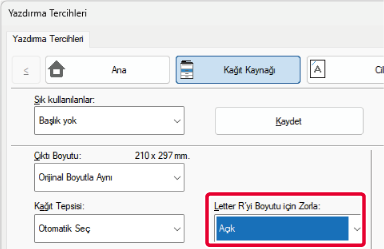
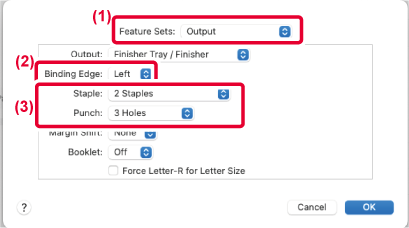
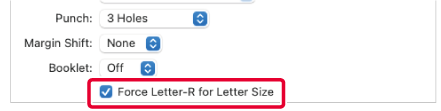
Version 01a / bp71c65_usr_01a_tr